WeChat Recovery: Як аднавіць уліковы запіс WeChat і гісторыю
У гэтым артыкуле вы даведаецеся, як аднавіць дадзеныя ўліковага запісу WeChat і гісторыю чатаў 8 рознымі спосабамі. Атрымайце гэты разумны інструмент для аднаўлення дадзеных WeChat без якіх-небудзь клопатаў.
28 красавіка 2022 г. • Пададзены ў: кіраванне сацыяльнымі праграмамі • Правераныя рашэнні
WeChat стаў адным з лепшых прыкладанняў сацыяльных сетак у многіх краінах. Яго папулярнасць усё яшчэ расце з-за дзіўных функцый, прадстаўленых у адным дадатку. У WeChat больш за 1 мільярд актыўных карыстальнікаў. Даволі звычайна, калі вы выкарыстоўваеце прыкладанне, вы захоўваеце ўсе свае даныя ў гэтым дадатку, і вельмі важна, каб вы захоўвалі рэзервовую копію ўсіх вашых даных на выпадак, калі вы выдаліце паведамленне па памылцы.
Паколькі WeChat таксама выкарыстоўваецца ў бізнэсе, ён змяшчае шмат дадзеных, якія важныя для карыстальнікаў. Страта любых даных можа каштаваць чалавеку працы, і таму важна захаваць аднаўленне вашага ўліковага запісу і гісторыі WeChat. Альбо вы хочаце аднавіць выдаленую размову WeChat, альбо хочаце ведаць, як аднавіць выдалены ўліковы запіс WeChat; вы знойдзеце свае рашэнні ў гэтым артыкуле.
4 спосабу аднавіць уліковы запіс WeChat
Вы хочаце аднавіць выдалены ўліковы запіс WeChat? У выпадку, калі ваш уліковы запіс WeChat быў нечакана заблакаваны, спачатку вы павінны высветліць прычыну, чаму ён заблакаваны, а затым паспрабаваць знайсці магчымыя спосабы, як аднавіць свой уліковы запіс WeChat.
Калі ён часова заблакаваны, то вы зможаце аднавіць свой уліковы запіс некалькімі спосабамі. Але калі ён заблакаваны назаўсёды, вам трэба будзе стварыць новы ідэнтыфікатар карыстальніка для WeChat, таму што вы не зможаце аднавіць выдалены кантакт, паведамленні або ўліковы запіс WeChat.
Чаму ўліковы запіс WeChat заблакіраваны?
Людзі часта шукаюць, як аднавіць мой уліковы запіс WeChat, нават не ацэньваючы прычыну, якая прывяла да блакіроўкі ўліковага запісу. Ёсць шмат фактараў, якія ўплываюць на інтэрнэт-платформы.
Уліковы запіс WeChat можа быць заблакіраваны з-за такіх праблем, як:
- Выкарыстанне неафіцыйных каналаў для загрузкі WeChat.
- Выкарыстанне неафіцыйных убудоў або эмулятара Android для запуску WeChat.
- На вас паведамілі з-за адпраўкі непрыдатнага кантэнту, злосных матэрыялаў, раздражняльнай рэкламы, жульніцтва або чутак.
- Калі вы выкарыстоўваеце віртуальны нумар тэлефона замест рэальнага. Гэта азначае, што вы атрымліваеце доступ да WeChat з дапамогай іншага ўліковага запісу, напрыклад Skype, Google Voice, Nexmo і г.д.
- Парушэнне ўмоў абслугоўвання WeChat.
Розныя варыянты, даступныя для аднаўлення ўліковага запісу WeChat, тлумачацца далей у артыкуле. Для аднаўлення можна выкарыстоўваць любы з рэкамендаваных спосабаў. Ніжэй разгледжаны найбольш прыдатныя метады аднаўлення ўліковага запісу WeChat.
Спосаб 1: паўторна ўсталюеце афіцыйнае прыкладанне WeChat
Калі аднаўленне ўліковага запісу WeChat не працуе, паспрабуйце пераўсталяваць прыкладанне. Паўторная ўстаноўка ўліковага запісу WeChat скіне ўсе існуючыя налады і дэталі ўліковага запісу. Гэта дапаможа вам у аднаўленні ідэнтыфікатара WeChat аднавіць ваш уліковы запіс, калі ён заблакіраваны. Выканайце наступныя дзеянні:
Крок 1. Зачыніце прыкладанне WeChat на прыладзе.
Крок 2. У меню налад абярыце агульныя налады і адкрыйце менеджэр прыкладанняў прылады.
Крок 3. У дыспетчару прыкладанняў абярыце WeChat і выдаліце файлы кэша і дадзеныя прыкладання.
Крок 4. Пасля ачысткі ўсіх даных выдаліце WeChat з прылады.
Крок 5. Пераканайцеся, што ў вас не засталося дадзеных WeChat на вашай прыладзе ў файлавым менеджэр. Цяпер перазагрузіце тэлефон.
Крок 6. Пасля таго, як ён зноў уключыцца, перайдзіце ў Play Store і паўторна ўсталюйце дадатак WeChat.
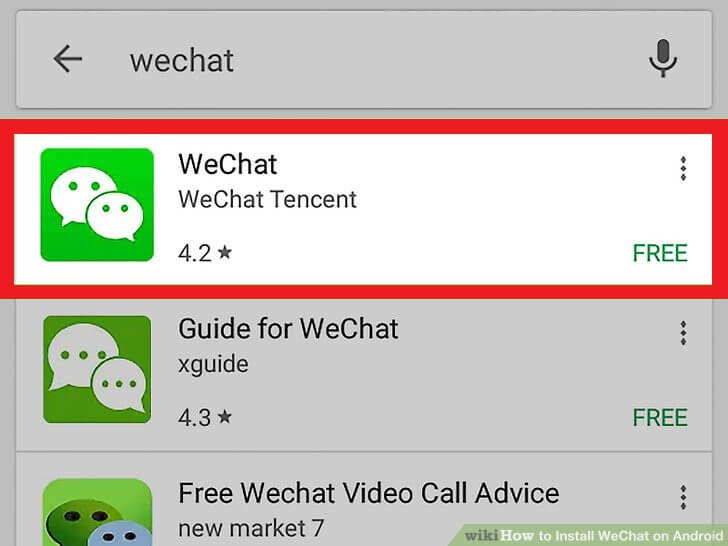
Крок 7. Цяпер вы зноў зможаце атрымаць доступ да свайго ўліковага запісу WeChat, бо ён зараз разблакіраваны.
Спосаб 2: Аперацыі па аднаўленні ў праграме
Вы таксама можаце ажыццявіць аднаўленне выдаленага ўліковага запісу WeChat з параметраў налад WeChat. Проста выканайце некалькі крокаў, апісаных ніжэй, і ваш уліковы запіс будзе разблакіраваны.
Крок 1. Запусціце прыкладанне на прыладзе і націсніце на опцыю Забыліся пароль.
Крок 2. Пасля таго, як вы выберыце Забыліся пароль, з'явіцца яшчэ адна старонка. На гэтай старонцы абярыце цэнтр бяспекі.
Крок 3. Цяпер націсніце на опцыю Разблакіраваць уліковы запіс або Функцыі, і ваш уліковы запіс будзе аўтаматычна разблакіраваны.
Спосаб 3: аднаўленне ўліковага запісу WeChat праз Інтэрнэт
Калі аднаўленне ўліковага запісу WeChat не працуе з дапамогай вышэйзгаданага метаду, то ёсць іншы правераны варыянт, які вы можаце выбраць, каб аднавіць свой уліковы запіс WeChat.
Крок 1. Перайдзіце на старонку падтрымкі прыкладанняў WeChat.
Крок 2. На старонцы вам трэба будзе запоўніць інфармацыю аб вашых акаўнтах, такую як тып ідэнтыфікатара, нумар тэлефона, электронная пошта або QQ ID. Рэкамендуецца выбраць нумар тэлефона для пасведчання асобы.
Крок 3. Выберыце краіну і нумар тэлефона і атрымайце код пацверджання для аднаўлення. Вы атрымаеце код на нумар вашага мабільнага.
Крок 4. Увядзіце код праверкі і капчу. Хай вэб завяршыць працэс, і пасля завяршэння працэсу ваш уліковы запіс будзе адноўлены.
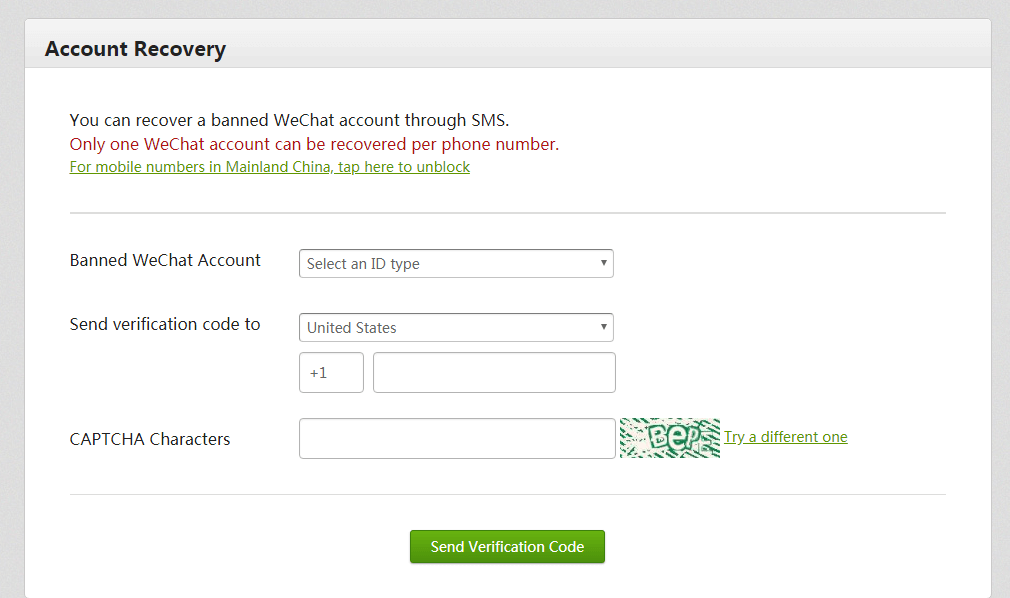
Спосаб 4: Звярніцеся ў цэнтр падтрымкі WeChat
Калі аднавіць усе акаўнты WeChat не атрымалася, то прыйшоў час звярнуцца да службовых асобаў каманды WeChat. Выконвайце крок за крокам кіраўніцтва, як:
Крок 1. Перайдзіце на старонку падтрымкі для разблакіроўкі вашага акаўнта.
Крок 2. Выберыце аперацыйную сістэму вашага прылады ў раздзеле, дзе напісана Платформа. Вы можаце выканаць тыя ж дзеянні на прыладах Android і iOS.
Крок 3. Выберыце краіну ў раздзеле рэгіёнаў і ў раздзеле катэгорый выберыце Бяспека акаўнта.
Крок 4. Побач з раздзелам катэгорый вы знойдзеце опцыю выбару. Выберыце ў ім опцыю Заблакіраваны ўліковы запіс.
Крок 5. Затым у апісанні падрабязна растлумачце, чаму ваш уліковы запіс быў заблакаваны, і дайце падрабязную інфармацыю аб вашым акаўнце, напрыклад, нумар тэлефона, імя карыстальніка, ідэнтыфікатар электроннай пошты і г.д., і, нарэшце, запытайце WeChat разблакіраваць ваш уліковы запіс.
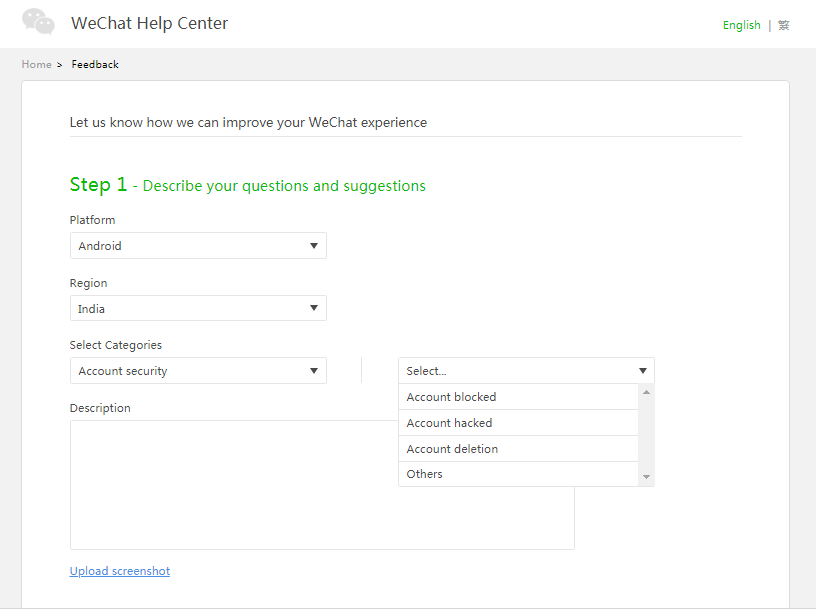
Магчыма, вам прыйдзецца пачакаць некаторы час, пакуль каманда падтрымкі аднаўлення выдаленага ўліковага запісу WeChat не адкажа на ваш запыт. Пасля таго, як яны апрацуюць ваш запыт, вы атрымаеце апавяшчэнне, а затым пацвярджэнне, калі ваш уліковы запіс разблакіраваны.
Цяпер вы, вядома, ведаеце, як аднавіць стары ўліковы запіс WeChat або выдалены ўліковы запіс WeChat простымі і лёгкімі метадамі.
4 спосабу аднавіць гісторыю WeChat
Часам мы памылкова выдаляем важныя для нас паведамленні. У такіх выпадках кожнаму карыстальніку спатрэбіцца метад, які дапаможа аднавіць усе выпадкова страчаныя дадзеныя. Пасля гэтага коратка тлумачацца 4 лепшыя метады аднаўлення гісторыі WeChat. Гэтыя розныя метады тлумачацца, каб сказаць вам, як аднавіць гісторыю WeChat без асаблівых праблем.
Спосаб 1: аднаўленне гісторыі WeChat з рэзервовай копіі ў Інтэрнэце
Гэта агульны метад аднаўлення старой або выдаленай гісторыі чата WeChat. Гэты метад дастасоўны як для прылад Android, так і для iOS. Проста паспрабуйце гэты метад, і вы можаце аднавіць выдаленыя паведамленні WeChat.
Крок 1. У тэлефоне адкрыйце прыкладанне WeChat і абярыце ўкладку «Я».
Крок 2. Там перайдзіце ў налады і націсніце на опцыю Чат. Цяпер абярыце Гісторыя чата.
Крок 3. Там вы ўбачыце варыянт, які кажа Рэзервовае капіраванне / аднаўленне гісторыі чата. Цяпер націсніце на Рэзервовае капіраванне гісторыі чата і абярыце опцыю Аднавіць для аднаўлення гісторыі чата WeChat.
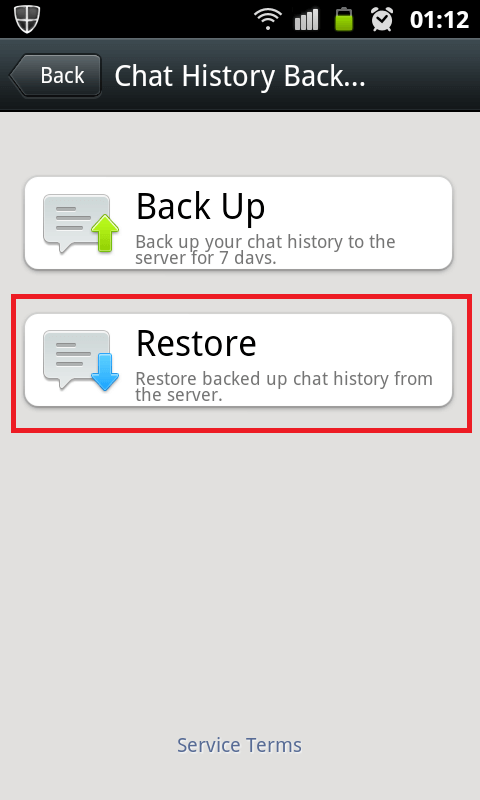
Заўвага: Перш чым спрабаваць аднавіць свой уліковы запіс і гісторыю WeChat, пераканайцеся, што ў вас была рэзервовая копія, перш чым ваш уліковы запіс і гісторыя былі выдалены. Толькі тады вы зможаце атрымаць WeChat аднаўленне выдаленых паведамленняў.
Спосаб 2: аднаўленне гісторыі WeChat з іншых тэлефонаў
Існуе вельмі карысны метад, які дазваляе карыстальніку пераносіць гісторыю WeChat на іншы тэлефон з дапамогай пераносу WeChat. Гэты метад спецыяльна выкарыстоўваецца для аднаўлення iPhone WeChat.
Вы можаце лёгка аднавіць усю гісторыю чата з іншай прылады з дапамогай некалькіх простых крокаў. Але перш чым атрымаць рэзервовую копію, пераканайцеся, што вы ўжо стварылі рэзервовую копію свайго чата. Толькі тады вы зможаце аднавіць яго.
Крок 1. Падключыце абедзве прылады да адной Wi-Fi і ўвайдзіце ў WeChat, выкарыстоўваючы тыя ж дадзеныя ўліковага запісу.
Крок 2. Пасля ўваходу перайдзіце на ўкладку «Я». І націсніце на опцыю налад.
Крок 3. У меню налад абярыце агульныя налады. У агульных наладах абярыце Міграцыю часопіса чата і націсніце кнопку Выбраць транскрыпцыю чата.
Крок 4. Увайдзіце ў свой уліковы запіс на іншым прыладзе iOS і адсканіруйце QR-код інтэрфейсу. Пасля таго, як прылада адсканіруе QR-код, пачнецца міграцыя.
Крок 5. Як толькі працэс завершыцца, вы будзеце мець усе вашыя дадзеныя WeChat на вашым іншым прыладзе iOS з першага.

Спосаб 3: Аднаўленне гісторыі WeChat з лакальнай рэзервовай копіі з дапамогай кабеля USB (прылада iOS)
Нягледзячы на тое, што для аднаўлення гісторыі чатаў даступныя іншыя варыянты рэзервовага капіявання, такія як iTunes і iCloud, многія людзі аддаюць перавагу інструментам старонніх службаў для аднаўлення, таму што выкарыстанне воблака Apple выдаляе ўсе дадзеныя і налады з тэлефона.
Адным з лепшых інструментаў для гэтага з'яўляецца dr. fone - праграмнае забеспячэнне для аднаўлення сацыяльных прыкладанняў . Ён будзе выбарачна сканаваць вашу прыладу і рэзервовую копію дадзеных, а затым аднавіць іх у адпаведнасці з патрабаваннямі карыстальніка.

Dr.Fone - WhatsApp Transfer (iOS)
Рэзервовае капіраванне і аднаўленне гісторыі WeChat і ўкладанняў
- Ён можа стварыць поўную рэзервовую копію не толькі прыкладання WeChat, але і іншых прыкладанняў, такіх як Kik, WhatsApp, Line і г.д.
- Варыянт рэзервовага капіявання і аднаўлення можна зрабіць на любой прыладзе iOS.
- З дапамогай гэтага прыкладання вы можаце экспартаваць даныя ў фармат файла HTML або Excel, а таксама раздрукаваць іх непасрэдна.
- Вы можаце праглядзець файлы, якія вы хочаце экспартаваць на свой ПК або тэлефон.
- Працэс хутчэй, чым убудаваны інструмент рэзервовага капіявання WeChat.
Функцыя Restore Social App дазваляе карыстальнікам аднаўляць любыя тыпы дадзеных з усіх платформаў сацыяльных сетак.
Пакрокавае кіраўніцтва па аднаўленні выдаленай гісторыі чата WeChat ніжэй:
Крок 1. Спачатку падключыце iPhone да кампутара з дапамогай USB-кабеля. На галоўнай старонцы праграмнага забеспячэння вы ўбачыце опцыю WhatsApp Transfer. Выберыце гэты варыянт, а затым націсніце на WeChat.

Крок 2. У опцыі WeChat націсніце Аднавіць, а затым вы можаце праглядаць файлы, рэзервовыя копіі якіх створаны на Кампутары. Цяпер вы можаце аднавіць або экспартаваць рэзервовую копію дадзеных вашага iPhone.

Крок 3. Сярод усіх дадзеных, якія вы бачыце, абярыце патрэбную гісторыю WeChat і націсніце кнопку Прагляд.

Крок 4. Dr.Fone будзе сканаваць кампутар для адлюстравання вашых дадзеных. Пасля таго, як вы пераканаецеся, што гэта дадзеныя, якія вы хочаце аднавіць, націсніце на опцыю «Аднавіць на прыладзе», каб аднавіць гісторыю WeChat вашага iPhone. Вы таксама можаце выбраць патрэбныя элементы і націснуць Экспарт на ПК, каб аднавіць гісторыю WeChat на вашым кампутары.

Спосаб 4: Аднаўленне гісторыі WeChat з сэрвісаў Apple
Калі вы спрабуеце знайсці спосаб, як аднавіць выдаленую гісторыю чата WeChat на iPhone? Воблачныя сэрвісы Apple забяспечылі дзіўную рэзервовую копію для карыстальнікаў iOS. Для аднаўлення вашай гісторыі WeChat можна выкарыстоўваць як службы iTunes, так і iCloud, выканаўшы некалькі крокаў.
У iTunes, калі вы зрабілі рэзервовую копію вашай гісторыі WeChat, то для аднаўлення тэкставых паведамленняў WeChat выканайце наступныя дзеянні:
Крок 1. Запусціце iTunes на кампутары і падключыце прыладу iOS да кампутара.
Крок 2. Выберыце опцыю iPhone, калі яна з'явіцца ў Itunes, а затым выберыце параметр Аднавіць рэзервовую копію.
Крок 3. Выберыце адпаведныя дадзеныя, паглядзеўшы на памер файла.
Крок 4. Цяпер націсніце на Аднавіць і пачакайце, пакуль прылада завяршыць працэс. Пераканайцеся, што ваш тэлефон застаецца падлучаным да кампутара; у адваротным выпадку аднаўленне будзе перапынена.

Выкарыстанне iCloud: калі вы хочаце ведаць, як аднавіць выдаленую гісторыю чата WeChat на iPhone, гэта спосаб, які вы павінны разгледзець.
Калі вы ўключылі аўтаматычнае рэзервовае капіраванне iCloud, то ўсе вашы паведамленні таксама можна знайсці ў вашай рэзервовай копіі.
Пераканайцеся, што ў вас ужо ёсць рэзервовая копія вашага прылады, а затым выканайце наступныя дзеянні:
Крок 1. Спачатку вам трэба будзе сцерці ўсё змесціва вашага прылады. Перайдзіце ў Налады і абярыце Агульныя налады, а затым націсніце на кнопку Скід. Цяпер націсніце на опцыю Сцерці ўвесь кантэнт і налады, каб выдалена сцерці ўсе дадзеныя.
Крок 2. Прыведзены вышэй крок прывядзе вас да экрана ўстаноўкі. Выконвайце інструкцыі крок за крокам, пакуль не ўбачыце экран прыкладання і даных. На гэтым экране абярыце «Аднавіць» у опцыі рэзервовага капіявання iCloud.
Крок 3. Увайдзіце, выкарыстоўваючы свой уліковы запіс ICloud і абярыце рэзервовую копію, якая найбольш актуальная. Магчыма, вам прыйдзецца ўвайсці ў свой Apple ID, каб аднавіць праграмы і пакупкі.
Крок 4. Пачакайце, пакуль аднаўленне не скончыцца, і вы будзеце мець поўную гісторыю WeChat на вашым iPhone.

Такім чынам, вось спосабы аднаўлення паведамленняў WeChat з дапамогай сэрвісу iTunes або iCloud.
Недахопы аднаўлення гісторыі WeChat з дапамогай сэрвісаў Apple
Адзіным недахопам выкарыстання рэзервовай копіі iCloud або iTunes з'яўляецца тое, што яна назаўжды выдаліць усе вашы дадзеныя перад аднаўленнем. У выпадку, калі вы стварылі новыя файлы пасля апошняга рэзервовага капіявання, яны будуць цалкам страчаны без якіх-небудзь шанцаў на аднаўленне дадзеных WeChat.
Акрамя таго, вы не зможаце праглядзець даныя перад іх аднаўленнем.
- Парады і рэкамендацыі WeChat






Аліса MJ
штатны рэдактар